Créer et interroger une table NoSQL avec Amazon DynamoDB
DIDACTICIEL
Présentation
Dans ce didacticiel, vous allez apprendre à créer une table simple, à ajouter des données, à analyser et interroger les données, à supprimer les données et à supprimer la table en utilisant la console DynamoDB. DynamoDB est une base de données entièrement gérée, qui prend en charge les modèles de stockage de documents et de paires clé-valeur. Son modèle de données flexible, ses performances fiables et sa mise à l'échelle automatique de la capacité de débit conviennent parfaitement à de nombreuses applications telles que le mobile, le web, les jeux, les technologies publicitaires, l'IoT et bien d'autres.
Toutes les étapes de ce didacticiel sont éligibles à l'offre gratuite.
Expérience AWS
Débutant
Temps nécessaire
10 minutes
Coût
Admissible à l'offre gratuite
Nécessite
- un compte AWS
- Navigateur recommandé : dernière version de Chrome ou de Firefox
[**] Les comptes créés dans les dernières 24 heures sont susceptibles de ne pas encore avoir accès aux services nécessaires pour ce didacticiel.
Services utilisés
Date de la dernière mise à jour
11 juillet 2022
Mise en œuvre
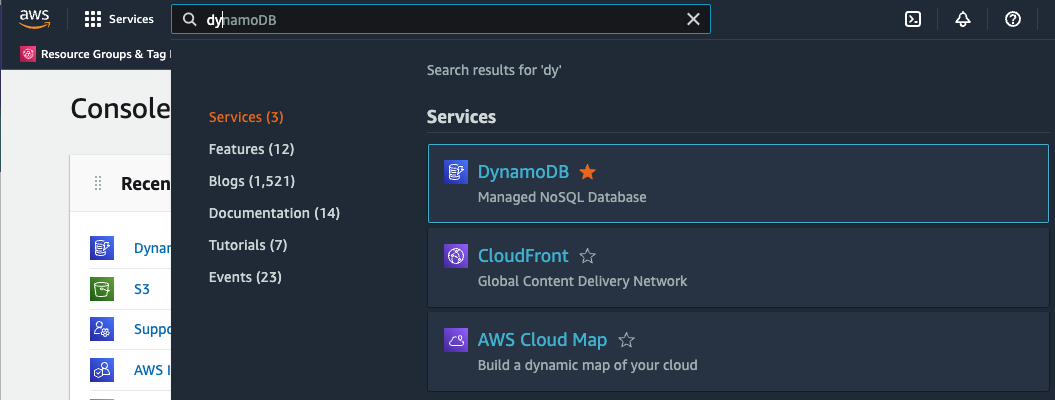
-
Créez une table NoSQL
Dans cette étape, vous allez utiliser la console DynamoDB pour créer une table.
a. Dans la console DynamoDB, choisissez Créer une table.

b. Nous allons utiliser une bibliothèque musicale comme cas d'utilisation pour ce didacticiel. Dans la zone Nom de la table, tapez Music.

c. La clé de partition permet de répartir les données entre les partitions afin d'améliorer leur capacité de mise à l'échelle. Il est important de choisir un attribut comprenant différentes valeurs et susceptible de disposer de modèles d'accès répartis de manière uniforme. Tapez Artist dans la zone Clé de partition.

d. Comme chaque artiste peut composer de nombreuses chansons, vous pouvez faciliter le tri avec une clé de tri. Saisissez songTitle dans le champ clé de tri.

e. Ensuite, vous allez activer la scalabilité automatique DynamoDB pour votre table.
La scalabilité automatique DynamoDB modifie la capacité de lecture et d'écriture de votre table en fonction du volume de demandes. À l'aide d'un rôle de gestion des identités et des accès AWS (AWS IAM) appelé DynamoDBAutoscaleRole, DynamoDB va gérer le processus de mise à l'échelle en votre nom. La première fois que vous utilisez la scalabilité automatique pour un compte, DynamoDB crée ce rôle pour vous.
Pour activer la scalabilité automatique DynamoDB pour votre table, sélectionnez Personnalisation des paramètres.

f. Faites défiler l'écran jusqu'à dépasser les index secondaires, le coût estimé de la capacité de lecture/écriture, le chiffrement au repos et les balises, puis cliquez sur le bouton Créer une table. Pour le didacticiel, nous n'allons pas changer ces paramètres.
Maintenant, choisissez Créer une table.
Lorsque la table Music est prête à être utilisée, elle apparaît dans la liste des tables avec une case à cocher.
Félicitations ! Vous avez créé une table NoSQL à l'aide de la console DynamoDB.

-
Ajoutez des données à la table NoSQL
Dans cette étape, vous allez ajouter des données à votre nouvelle table DynamoDB.
a. Sélectionnez Explorer les éléments dans le menu de gauche, puis sélectionnez le bouton radio à côté de la table Music.

b. Dans la fenêtre de saisie de données, tapez les valeurs suivantes :
- Pour l'attribut Artist, tapez No One You Know.
- Pour l'attribut songTitle, tapez Call Me Today.
Sélectionnez Créer un élément.

c. Répétez le processus pour ajouter d'autres éléments à votre table Music :
- Artist : No One You Know ; songTitle : My Dog Spot
- Artist : No One You Know ; songTitle : Somewhere Down The Road
- Artist : The Acme Band ; songTitle : Still in Love
- Artist : The Acme Band ; songTitle : Look Out, World

-
Interrogation de la table NoSQL
Lors de cette étape, vous allez rechercher des données dans la table à l'aide d'opérations de requête. Dans DynamoDB, les opérations de requête sont efficaces et utilisent des clés pour trouver des données. Les opérations d'analyse parcourent la totalité de la table.
a. Sélectionnez la flèche à côté de « Analyser/interroger des éléments ». Sélectionnez ensuite « Requête ».

b. Vous pouvez utiliser la console pour interroger la table Music de différentes façons. Pour votre première requête, procédez comme suit :
- Dans la zone Artist, tapez No One You Know, puis choisissez Exécuter. Toutes les chansons interprétées par No One You Know s'affichent.
Essayez une autre requête :
- Dans la zone Artist, tapez The Acme Band, puis choisissez Exécuter. Toutes les chansons interprétées par The Acme Band s'affichent.

c. Essayez une autre requête, mais affinez cette fois les résultats de la recherche :
- Dans la zone Artist, tapez The Acme Band.
- Dans la zone songTitle sélectionnez Commence par dans la liste déroulante puis tapez S.
- Sélectionnez Exécuter. Seul le titre « Still in Love » interprété par The Acme Band s'affiche.

-
Suppression d'un élément existant
Dans cette étape, vous allez supprimer un élément de votre table DynamoDB.
a. Remplacez la liste déroulante Interrogation par Analyse.
Activez la case à cocher en regard de The Acme Band. Dans la liste déroulante Actions, choisissez Supprimer des éléments. Un message s'affiche pour vous demander si vous souhaitez supprimer l'élément. Choisissez Supprimer et votre élément est supprimé.

-
Suppression d'une table NoSQL
Dans cette étape, vous allez supprimer votre table DynamoDB.
a. Vous pouvez facilement supprimer une table à l'aide de la console DynamoDB. Une bonne pratique consiste à supprimer les tables que vous n'utilisez plus pour ne plus être facturé pour celles-ci.
- Dans la console DynamoDB, cochez la case en regard de la table Music, puis sélectionnez Supprimer.
- Dans la boîte de dialogue de confirmation, entrez le texte à supprimer et choisissez Supprimer la table.

Conclusion
Félicitations ! Vous avez créé votre première table DynamoDB, y avez ajouté des éléments et l'avez interrogée pour rechercher les éléments de votre choix. Vous avez également appris à gérer visuellement vos tables et vos éléments DynamoDB via AWS Management Console.
DynamoDB est idéal pour de nombreuses applications de mobile, de Web, de jeux, de technologies publicitaires et d'Internet des objets dans lesquelles la capacité de mise à l'échelle, le débit et la fiabilité des performances sont des considérations essentielles.